2021 CITROEN BERLINGO VAN USB
[x] Cancel search: USBPage 208 of 260
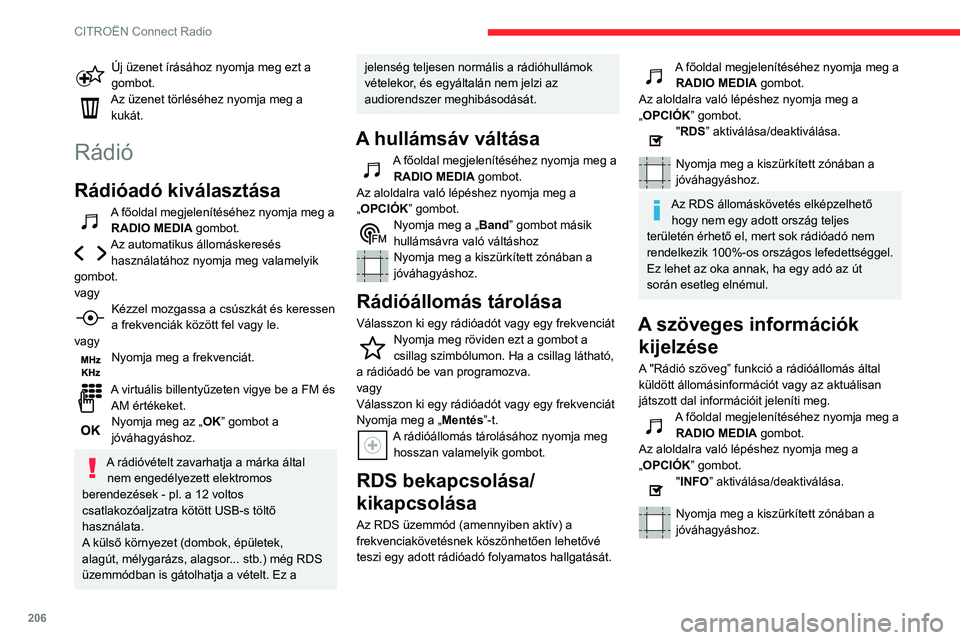
206
CITROËN Connect Radio
Új üzenet írásához nyomja meg ezt a
gombot.
Az üzenet törléséhez nyomja meg a kukát.
Rádió
Rádióadó kiválasztása
A főoldal megjelenítéséhez nyomja meg a RADIO MEDIA gombot.
Az automatikus állomáskeresés használatához nyomja meg valamelyik
gombot.
vagy
Kézzel mozgassa a csúszkát és keressen
a frekvenciák között fel vagy le.
vagy
Nyomja meg a frekvenciát.
A virtuális billentyűzeten vigye be a FM és
AM értékeket.
Nyomja meg az „ OK” gombot a
jóváhagyáshoz.
A rádióvételt zavarhatja a márka által nem engedélyezett elektromos
berendezések - pl. a 12 voltos
csatlakozóaljzatra kötött USB-s töltő
használata.
A külső környezet (dombok, épületek,
alagút, mélygarázs, alagsor... stb.) még RDS
üzemmódban is gátolhatja a vételt. Ez a
jelenség teljesen normális a rádióhullámok
vételekor, és egyáltalán nem jelzi az
audiorendszer meghibásodását.
A hullámsáv váltása
A főoldal megjelenítéséhez nyomja meg a RADIO MEDIA gombot.
Az aloldalra való lépéshez nyomja meg a
„OPCIÓK” gombot.
Nyomja meg a „ Band” gombot másik
hullámsávra való váltáshoz
Nyomja meg a kiszürkített zónában a
jóváhagyáshoz.
Rádióállomás tárolása
Válasszon ki egy rádióadót vagy egy frekvenciátNyomja meg röviden ezt a gombot a
csillag szimbólumon. Ha a csillag látható,
a rádióadó be van programozva.
vagy
Válasszon ki egy rádióadót vagy egy frekvenciát
Nyomja meg a „ Mentés”-t.
A rádióállomás tárolásához nyomja meg
hosszan valamelyik gombot.
RDS bekapcsolása/
kikapcsolása
Az RDS üzemmód (amennyiben aktív) a
frekvenciakövetésnek köszönhetően lehetővé
teszi egy adott rádióadó folyamatos hallgatását.
A főoldal megjelenítéséhez nyomja meg a RADIO MEDIA gombot.
Az aloldalra való lépéshez nyomja meg a
„OPCIÓK” gombot.
"RDS” aktiválása/deaktiválása.
Nyomja meg a kiszürkített zónában a
jóváhagyáshoz.
Az RDS állomáskövetés elképzelhető
hogy nem egy adott ország teljes
területén érhető el, mert sok rádióadó nem
rendelkezik 100%-os országos lefedettséggel.
Ez lehet az oka annak, ha egy adó az út
során esetleg elnémul.
A szöveges információk kijelzése
A "Rádió szöveg” funkció a rádióállomás által
küldött állomásinformációt vagy az aktuálisan
játszott dal információit jeleníti meg.
A főoldal megjelenítéséhez nyomja meg a
RADIO MEDIA gombot.
Az aloldalra való lépéshez nyomja meg a
„OPCIÓK” gombot.
"INFO” aktiválása/deaktiválása.
Nyomja meg a kiszürkített zónában a
jóváhagyáshoz.
TA üzenetek meghallgatása
A TA (Traffic Announcement, közlekedési
hírek) funkció prioritással kezeli a beérkező
közlekedési figyelmeztető üzeneteket (TA).
Ahhoz, hogy a funkció működjön, ilyen típusú
üzeneteket sugárzó rádióadó megfelelő
vételére van szükség. A TAközlekedési hírek
sugárzásának idejére az éppen hallgatott
hangforrás automatikusan elnémul. Az üzenet
végén a rendszer visszaáll az előzőleg játszott
üzemmódba.
A főoldal megjelenítéséhez nyomja meg a
RADIO MEDIA gombot.
Az aloldalra való lépéshez nyomja meg a
„OPCIÓK” gombot.
"TA ” aktiválása/deaktiválása.
Nyomja meg a kiszürkített zónában a
jóváhagyáshoz.
Audio-beállítások
A főoldal megjelenítéséhez nyomja meg a
RADIO MEDIA gombot.
Az aloldalra való lépéshez nyomja meg a
„OPCIÓK” gombot.
Nyomja meg a „ Audio-beállítások ”
gombot.
Válassza ki a "Hangszín", "Balansz",
"Hang", "Hang" vagy "Csengőhang" fület
a hangbeállítások konfigurálásához.
Nyomja meg a visszafelé nyilat a
megerősítéshez.
Page 210 of 260
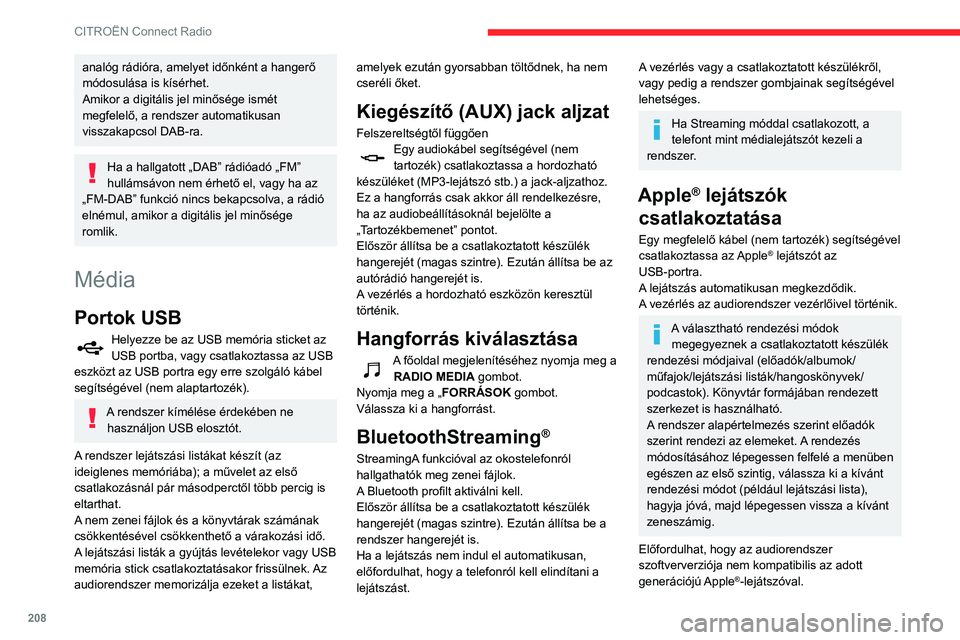
208
CITROËN Connect Radio
analóg rádióra, amelyet időnként a hangerő
módosulása is kísérhet.
Amikor a digitális jel minősége ismét
megfelelő, a rendszer automatikusan
visszakapcsol DAB-ra.
Ha a hallgatott „DAB” rádióadó „FM”
hullámsávon nem érhető el, vagy ha az
„FM-DAB” funkció nincs bekapcsolva, a rádió
elnémul, amikor a digitális jel minősége
romlik.
Média
Portok USB
Helyezze be az USB memória sticket az
USB portba, vagy csatlakoztassa az USB
eszközt az USB portra egy erre szolgáló kábel
segítségével (nem alaptartozék).
A rendszer kímélése érdekében ne használjon USB elosztót.
A rendszer lejátszási listákat készít (az
ideiglenes memóriába); a művelet az első
csatlakozásnál pár másodperctől több percig is
eltarthat.
A nem zenei fájlok és a könyvtárak számának
csökkentésével csökkenthető a várakozási idő.
A lejátszási listák a gyújtás levételekor vagy USB
memória stick csatlakoztatásakor frissülnek. Az
audiorendszer memorizálja ezeket a listákat, amelyek ezután gyorsabban töltődnek, ha nem
cseréli őket.
Kiegészítő (AUX) jack aljzat
Felszereltségtől függőenEgy audiokábel segítségével (nem
tartozék) csatlakoztassa a hordozható
készüléket (MP3-lejátszó stb.) a jack-aljzathoz.
Ez a hangforrás csak akkor áll rendelkezésre,
ha az audiobeállításoknál bejelölte a
„Tartozékbemenet” pontot.
Először állítsa be a csatlakoztatott készülék
hangerejét (magas szintre). Ezután állítsa be az
autórádió hangerejét is.
A vezérlés a hordozható eszközön keresztül
történik.
Hangforrás kiválasztása
A főoldal megjelenítéséhez nyomja meg a RADIO MEDIA gombot.
Nyomja meg a „ FORRÁSOK gombot.
Válassza ki a hangforrást.
BluetoothStreaming®
StreamingA funkcióval az okostelefonról
hallgathatók meg zenei fájlok.
A Bluetooth profilt aktiválni kell.
Először állítsa be a csatlakoztatott készülék
hangerejét (magas szintre). Ezután állítsa be a
rendszer hangerejét is.
Ha a lejátszás nem indul el automatikusan,
előfordulhat, hogy a telefonról kell elindítani a
lejátszást.
A vezérlés vagy a csatlakoztatott készülékről,
vagy pedig a rendszer gombjainak segítségével
lehetséges.
Ha Streaming móddal csatlakozott, a
telefont mint médialejátszót kezeli a
rendszer.
Apple® lejátszók
csatlakoztatása
Egy megfelelő kábel (nem tartozék) segítségével
csatlakoztassa az Apple® lejátszót az
USB-portra.
A lejátszás automatikusan megkezdődik.
A vezérlés az audiorendszer vezérlőivel történik.
A választható rendezési módok megegyeznek a csatlakoztatott készülék
rendezési módjaival (előadók/albumok/
műfajok/lejátszási listák/hangoskönyvek/
podcastok). Könyvtár formájában rendezett
szerkezet is használható.
A rendszer alapértelmezés szerint előadók
szerint rendezi az elemeket. A rendezés
módosításához lépegessen felfelé a menüben
egészen az első szintig, válassza ki a kívánt
rendezési módot (például lejátszási lista),
hagyja jóvá, majd lépegessen vissza a kívánt
zeneszámig.
Előfordulhat, hogy az audiorendszer
szoftververziója nem kompatibilis az adott
generációjú Apple
®-lejátszóval.
Tudnivalók és tanácsok
A rendszerhez USB-tárolók, BlackBerry®- és
Apple®-lejátszók csatlakoztathatók az USB-
portokon keresztül. Az adapterkábel nem
tartozék.
A készülékeket az audiorendszer
vezérlőgombjaival lehet kezelni.
A csatlakoztatás során fel nem ismert
egyéb hordozható berendezéseket egy
jack kábel segítségével (nem tartozék)
a tartozékcsatlakozón keresztül vagy -
kompatibilitástól függően - Bluetooth streaming
kapcsolaton keresztül lehet csatlakoztatni.
A rendszer kímélése érdekében ne használjon USB elosztót.
Az audiorendszer kizárólag, „.wav”, „.wma”,
„.aac” vagy „.ogg” és „.mp3” kiterjesztésű
(32 Kbps - 320 Kbps mintavételi sebességű)
állományokat játssza le.
A VBR (Variable Bit Rate) üzemmódot is
támogatja.
Más típusú állományokat (mp4 stb.) a rendszer
nem támogat.
Minden ".wma” fájlnak standard WMA-9 fájlnak
kell lennie.
A támogatott mintavételezési frekvencia 11, 22,
44 és 48 KHz.
Az olvasási és megjelenítési problémák
elkerülése érdekében javasoljuk, hogy 20
karakternél rövidebb fájlneveket válasszon,
speciális karakterek nélkül (például "?" ; ù).
Page 211 of 260
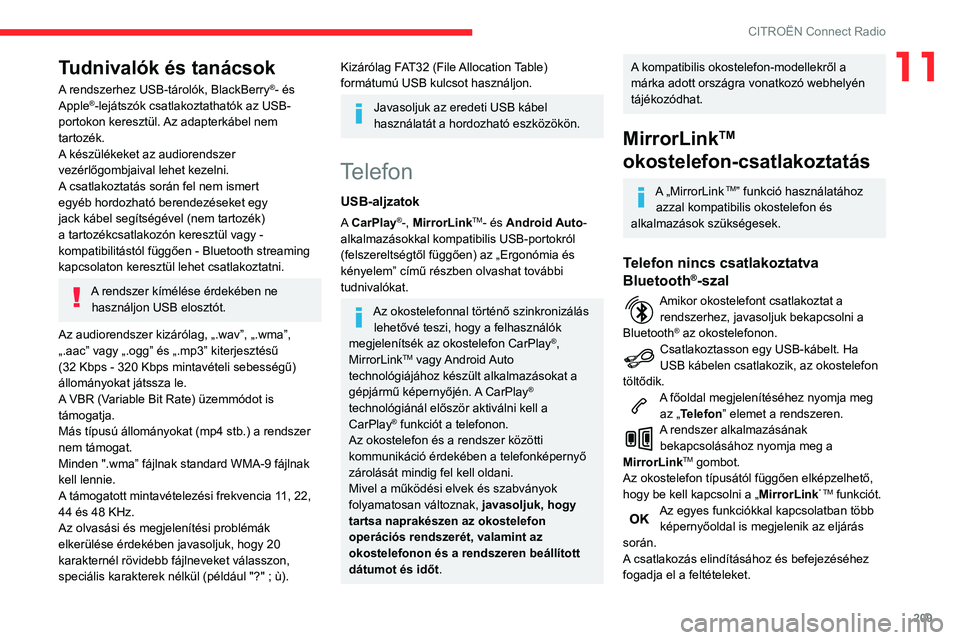
209
CITROËN Connect Radio
11Tudnivalók és tanácsok
A rendszerhez USB-tárolók, BlackBerry®- és
Apple®-lejátszók csatlakoztathatók az USB-
portokon keresztül. Az adapterkábel nem
tartozék.
A készülékeket az audiorendszer
vezérlőgombjaival lehet kezelni.
A csatlakoztatás során fel nem ismert
egyéb hordozható berendezéseket egy
jack kábel segítségével (nem tartozék)
a tartozékcsatlakozón keresztül vagy -
kompatibilitástól függően - Bluetooth streaming
kapcsolaton keresztül lehet csatlakoztatni.
A rendszer kímélése érdekében ne használjon USB elosztót.
Az audiorendszer kizárólag, „.wav”, „.wma”,
„.aac” vagy „.ogg” és „.mp3” kiterjesztésű
(32 Kbps - 320 Kbps mintavételi sebességű)
állományokat játssza le.
A VBR (Variable Bit Rate) üzemmódot is
támogatja.
Más típusú állományokat (mp4 stb.) a rendszer
nem támogat.
Minden ".wma” fájlnak standard WMA-9 fájlnak
kell lennie.
A támogatott mintavételezési frekvencia 11, 22,
44 és 48 KHz.
Az olvasási és megjelenítési problémák
elkerülése érdekében javasoljuk, hogy 20
karakternél rövidebb fájlneveket válasszon,
speciális karakterek nélkül (például "?"
; ù).
Kizárólag FAT32 (File Allocation Table)
formátumú USB kulcsot használjon.
Javasoljuk az eredeti USB kábel
használatát a hordozható eszközökön.
Telefon
USB-aljzatok
A CarPlay®-, MirrorLinkTM- és Android Auto-
alkalmazásokkal kompatibilis USB-portokról
(felszereltségtől függően) az „Ergonómia és
kényelem” című részben olvashat további
tudnivalókat.
Az okostelefonnal történő szinkronizálás lehetővé teszi, hogy a felhasználók
megjelenítsék az okostelefon CarPlay
®,
MirrorLinkTM vagy Android Auto
technológiájához készült alkalmazásokat a
gépjármű képernyőjén. A CarPlay
®
technológiánál először aktiválni kell a
CarPlay
® funkciót a telefonon.
Az okostelefon és a rendszer közötti
kommunikáció érdekében a telefonképernyő
zárolását mindig fel kell oldani.
Mivel a működési elvek és szabványok
folyamatosan változnak, javasoljuk, hogy
tartsa naprakészen az okostelefon
operációs rendszerét, valamint az
okostelefonon és a rendszeren beállított
dátumot és időt .
A kompatibilis okostelefon-modellekről a
márka adott országra vonatkozó webhelyén
tájékozódhat.
MirrorLinkTM
okostelefon-csatlakoztatás
A „MirrorLink TM” funkció használatához
azzal kompatibilis okostelefon és
alkalmazások szükségesek.
Telefon nincs csatlakoztatva
Bluetooth®-szal
Amikor okostelefont csatlakoztat a rendszerhez, javasoljuk bekapcsolni a
Bluetooth
® az okostelefonon.Csatlakoztasson egy USB-kábelt. Ha
USB kábelen csatlakozik, az okostelefon
töltődik.
A főoldal megjelenítéséhez nyomja meg az „Telefon” elemet a rendszeren.
A rendszer alkalmazásának bekapcsolásához nyomja meg a
MirrorLink
TM gombot.
Az okostelefon típusától függően elképzelhető,
hogy be kell kapcsolni a „ MirrorLink
” TM funkciót.Az egyes funkciókkal kapcsolatban több
képernyőoldal is megjelenik az eljárás
során.
A csatlakozás elindításához és befejezéséhez
fogadja el a feltételeket.
Page 212 of 260
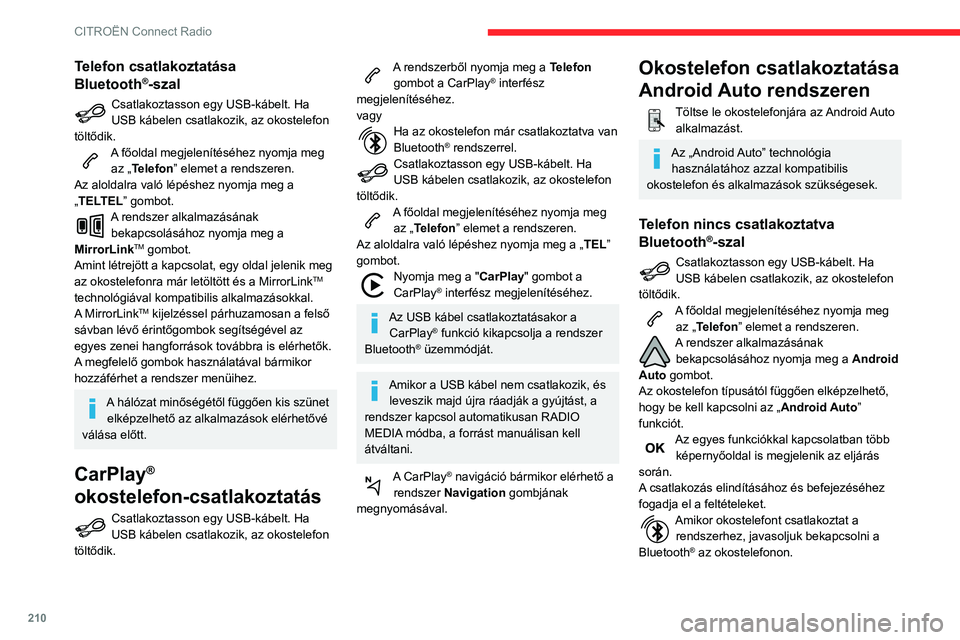
210
CITROËN Connect Radio
Telefon csatlakoztatása
Bluetooth®-szal
Csatlakoztasson egy USB-kábelt. Ha
USB kábelen csatlakozik, az okostelefon
töltődik.
A főoldal megjelenítéséhez nyomja meg az „Telefon” elemet a rendszeren.
Az aloldalra való lépéshez nyomja meg a
„TELTEL” gombot.
A rendszer alkalmazásának bekapcsolásához nyomja meg a
MirrorLink
TM gombot.
Amint létrejött a kapcsolat, egy oldal jelenik meg
az okostelefonra már letöltött és a MirrorLink
TM
technológiával kompatibilis alkalmazásokkal.
A MirrorLink
TM kijelzéssel párhuzamosan a felső
sávban lévő érintőgombok segítségével az
egyes zenei hangforrások továbbra is elérhetők.
A megfelelő gombok használatával bármikor
hozzáférhet a rendszer menüihez.
A hálózat minőségétől függően kis szünet elképzelhető az alkalmazások elérhetővé
válása előtt.
CarPlay®
okostelefon-csatlakoztatás
Csatlakoztasson egy USB-kábelt. Ha
USB kábelen csatlakozik, az okostelefon
töltődik.
A rendszerből nyomja meg a Telefon
gombot a CarPlay® interfész
megjelenítéséhez.
vagy
Ha az okostelefon már csatlakoztatva van
Bluetooth® rendszerrel.Csatlakoztasson egy USB-kábelt. Ha
USB kábelen csatlakozik, az okostelefon
töltődik.
A főoldal megjelenítéséhez nyomja meg az „Telefon” elemet a rendszeren.
Az aloldalra való lépéshez nyomja meg a „ TEL”
gombot.
Nyomja meg a " CarPlay" gombot a
CarPlay® interfész megjelenítéséhez.
Az USB kábel csatlakoztatásakor a CarPlay® funkció kikapcsolja a rendszer
Bluetooth® üzemmódját.
Amikor a USB kábel nem csatlakozik, és leveszik majd újra ráadják a gyújtást, a
rendszer kapcsol automatikusan RADIO
MEDIA módba, a forrást manuálisan kell
átváltani.
A CarPlay® navigáció bármikor elérhető a
rendszer Navigation gombjának
megnyomásával.
Okostelefon csatlakoztatása
Android Auto rendszeren
Töltse le okostelefonjára az Android Auto alkalmazást.
Az „Android Auto” technológia használatához azzal kompatibilis
okostelefon és alkalmazások szükségesek.
Telefon nincs csatlakoztatva
Bluetooth®-szal
Csatlakoztasson egy USB-kábelt. Ha
USB kábelen csatlakozik, az okostelefon
töltődik.
A főoldal megjelenítéséhez nyomja meg az „Telefon” elemet a rendszeren.
A rendszer alkalmazásának bekapcsolásához nyomja meg a Android
Auto gombot.
Az okostelefon típusától függően elképzelhető,
hogy be kell kapcsolni az „ Android Auto”
funkciót.
Az egyes funkciókkal kapcsolatban több képernyőoldal is megjelenik az eljárás
során.
A csatlakozás elindításához és befejezéséhez
fogadja el a feltételeket.
Amikor okostelefont csatlakoztat a rendszerhez, javasoljuk bekapcsolni a
Bluetooth
® az okostelefonon.
Telefon csatlakoztatása
Bluetooth®-szal
A főoldal megjelenítéséhez nyomja meg az „Telefon” elemet a rendszeren.
Az aloldalra való lépéshez nyomja meg a
„TELTEL” gombot.
A rendszer alkalmazásának bekapcsolásához nyomja meg a Android
Auto gombot.
A Android Auto kijelzéssel párhuzamosan a
felső sávban lévő érintőgombok segítségével az
egyes zenei hangforrások továbbra is elérhetők.
A megfelelő gombok használatával bármikor
hozzáférhet a rendszer menüihez.
A hálózat minőségétől függően kis szünet elképzelhető az alkalmazások elérhetővé
válása előtt.
Bluetooth® telefon
párosítása
Az igénybe vehető szolgáltatások a
hálózattól, a SIM-kártyától és a használt
Bluetooth készülékek kompatibilitásától
függenek. Olvassa el a telefon felhasználási
útmutatóját, és érdeklődjön szolgáltatójánál
az elérhető szolgáltatásokról.
A Bluetooth funkciót aktiválni kell, és a telefont „Mindenki számára láthatóként”
kell konfigurálnia (a telefon beállításaiban).
Page 216 of 260
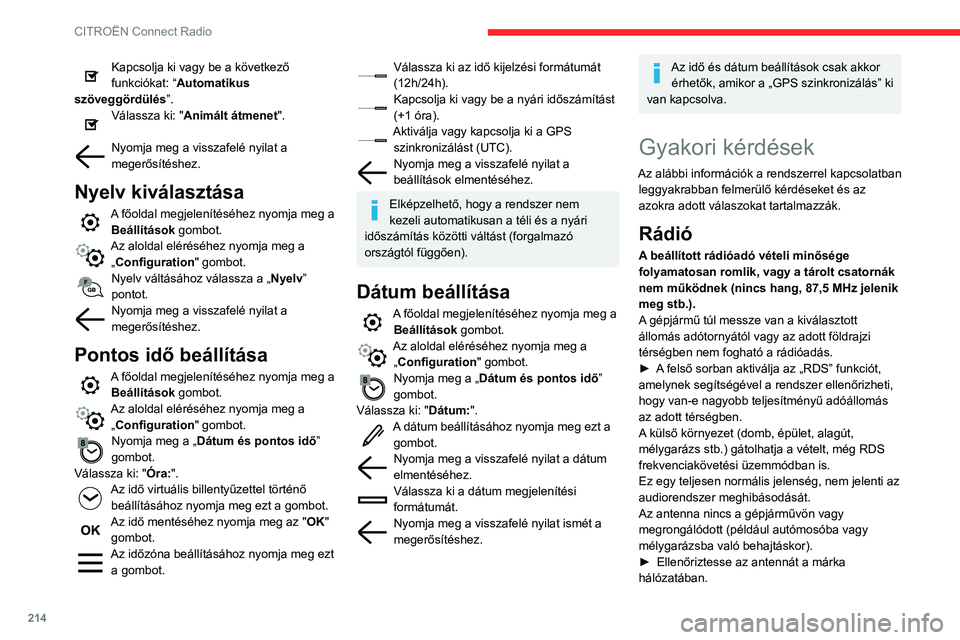
214
CITROËN Connect Radio
Kapcsolja ki vagy be a következő
funkciókat: “Automatikus
szöveggördülés”.
Válassza ki: "Animált átmenet".
Nyomja meg a visszafelé nyilat a
megerősítéshez.
Nyelv kiválasztása
A főoldal megjelenítéséhez nyomja meg a Beállítások gombot.
Az aloldal eléréséhez nyomja meg a „Configuration " gombot.
Nyelv váltásához válassza a „ Nyelv”
pontot.
Nyomja meg a visszafelé nyilat a
megerősítéshez.
Pontos idő beállítása
A főoldal megjelenítéséhez nyomja meg a Beállítások gombot.
Az aloldal eléréséhez nyomja meg a „Configuration " gombot.
Nyomja meg a „ Dátum és pontos idő ”
gombot.
Válassza ki: "Óra:".
Az idő virtuális billentyűzettel történő beállításához nyomja meg ezt a gombot.
Az idő mentéséhez nyomja meg az " OK"
gombot.
Az időzóna beállításához nyomja meg ezt a gombot.
Válassza ki az idő kijelzési formátumát
(12h/24h).
Kapcsolja ki vagy be a nyári időszámítást
(+1 óra).
Aktiválja vagy kapcsolja ki a GPS szinkronizálást (UTC).
Nyomja meg a visszafelé nyilat a
beállítások elmentéséhez.
Elképzelhető, hogy a rendszer nem
kezeli automatikusan a téli és a nyári
időszámítás közötti váltást (forgalmazó
országtól függően).
Dátum beállítása
A főoldal megjelenítéséhez nyomja meg a Beállítások gombot.
Az aloldal eléréséhez nyomja meg a „Configuration " gombot.
Nyomja meg a „ Dátum és pontos idő ”
gombot.
Válassza ki: "Dátum:".
A dátum beállításához nyomja meg ezt a gombot.
Nyomja meg a visszafelé nyilat a dátum
elmentéséhez.
Válassza ki a dátum megjelenítési
formátumát.
Nyomja meg a visszafelé nyilat ismét a
megerősítéshez.
Az idő és dátum beállítások csak akkor érhetők, amikor a „GPS szinkronizálás” ki
van kapcsolva.
Gyakori kérdések
Az alábbi információk a rendszerrel kapcsolatban leggyakrabban felmerülő kérdéseket és az
azokra adott válaszokat tartalmazzák.
Rádió
A beállított rádióadó vételi minősége
folyamatosan romlik, vagy a tárolt csatornák
nem működnek (nincs hang, 87,5 MHz jelenik
meg stb.).
A gépjármű túl messze van a kiválasztott
állomás adótornyától vagy az adott földrajzi
térségben nem fogható a rádióadás.
►
A
felső sorban aktiválja az „RDS” funkciót,
amelynek segítségével a rendszer ellenőrizheti,
hogy van-e nagyobb teljesítményű adóállomás
az adott térségben.
A külső környezet (domb, épület, alagút,
mélygarázs stb.) gátolhatja a vételt, még RDS
frekvenciakövetési üzemmódban is.
Ez egy teljesen normális jelenség, nem jelenti az
audiorendszer meghibásodását.
Az antenna nincs a gépjárművön vagy
megrongálódott (például autómosóba vagy
mélygarázsba való behajtáskor).
►
Ellenőriztesse az antennát a márka
hálózatában.
Egyes rádióadókat nem találok a fogható
rádióadók listájában.
A rádióadó neve változik.
A rádióadó már nem fogható, vagy megváltozott
neve a listában.
► Nyomja meg a kerek nyilat a "Lista" lapon az
"Rádió" oldalon.
Egyes rádióadók a nevük helyett más
információkat (pl. a dal címe) jelenítenek meg.
A rendszer ezeket a részleteket a rádióadó
neveként értelmezi.
► Nyomja meg a kerek nyilat a "Lista" lapon az
"Rádió" oldalon.
Média
Az USB pendrive beolvasása csak nagyon
hosszú várakozás után indul el (kb. 2-3 perc).
A pendrive-on található némelyik állomány
rendkívüli módon lelassíthatja a leolvasáshoz
történő hozzáférést (katalogizálási idő x 10).
► Törölje a pendrive-hoz kapott állományokat,
és csökkentse a mappaszintek számát.
A lejátszott média címének egyes speciális
karakterei nem minden esetben jelennek meg
megfelelően.
Az audiorendszer bizonyos karakterek
kezelésére nem képes.
► Használjon szabványos mappa- és
zeneszám neveket.
Nem indul a fájlok olvasása streaming
módban.
A csatlakoztatott készülék nem indítja el
automatikusan a lejátszást.
Page 217 of 260
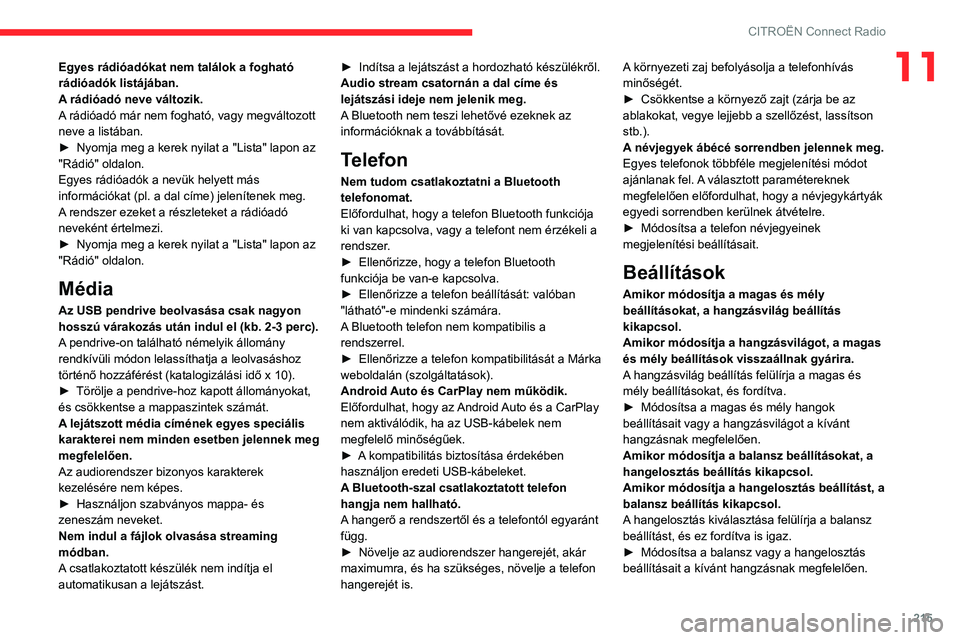
215
CITROËN Connect Radio
11Egyes rádióadókat nem találok a fogható
rádióadók listájában.
A rádióadó neve változik.
A rádióadó már nem fogható, vagy megváltozott
neve a listában.
►
Nyomja meg a kerek nyilat a "Lista" lapon az
"Rádió" oldalon.
Egyes rádióadók a nevük helyett más
információkat (pl. a dal címe) jelenítenek meg.
A
rendszer ezeket a részleteket a rádióadó
neveként értelmezi.
►
Nyomja meg a kerek nyilat a "Lista" lapon az
"Rádió" oldalon.
Média
Az USB pendrive beolvasása csak nagyon
hosszú várakozás után indul el (kb. 2-3 perc).
A pendrive-on található némelyik állomány
rendkívüli módon lelassíthatja a leolvasáshoz
történő hozzáférést (katalogizálási idő x 10).
►
Törölje a pendrive-hoz kapott állományokat,
és csökkentse a mappaszintek számát.
A
lejátszott média címének egyes speciális
karakterei nem minden esetben jelennek meg
megfelelően.
Az audiorendszer bizonyos karakterek
kezelésére nem képes.
►
Használjon szabványos mappa- és
zeneszám neveket.
Nem indul a fájlok olvasása streaming
módban.
A
csatlakoztatott készülék nem indítja el
automatikusan a lejátszást. ►
Indítsa a lejátszást a hordozható készülékről.
Audio stream csatornán a dal címe és
lejátszási ideje nem jelenik meg.
A
Bluetooth nem teszi lehetővé ezeknek az
információknak a továbbítását.
Telefon
Nem tudom csatlakoztatni a Bluetooth
telefonomat.
Előfordulhat, hogy a telefon Bluetooth funkciója
ki van kapcsolva, vagy a telefont nem érzékeli a
rendszer.
►
Ellenőrizze, hogy a telefon Bluetooth
funkciója be van-e kapcsolva.
►
Ellenőrizze a telefon beállítását: valóban
"látható"-e mindenki számára.
A
Bluetooth telefon nem kompatibilis a
rendszerrel.
►
Ellenőrizze a telefon kompatibilitását a Márka
weboldalán (szolgáltatások).
Android
Auto és CarPlay nem működik.
Előfordulhat, hogy az Android Auto és a CarPlay
nem aktiválódik, ha az USB-kábelek nem
megfelelő minőségűek.
►
A
kompatibilitás biztosítása érdekében
használjon eredeti USB-kábeleket.
A Bluetooth-szal csatlakoztatott telefon
hangja nem hallható.
A hangerő a rendszertől és a telefontól egyaránt
függ.
►
Növelje az audiorendszer hangerejét, akár
maximumra, és ha szükséges, növelje a telefon
hangerejét is. A
környezeti zaj befolyásolja a telefonhívás
minőségét.
►
Csökkentse a környező zajt (zárja be az
ablakokat, vegye lejjebb a szellőzést, lassítson
stb.).
A
névjegyek ábécé sorrendben jelennek meg.
Egyes telefonok többféle megjelenítési módot
ajánlanak fel. A választott paramétereknek
megfelelően előfordulhat, hogy a névjegykártyák
egyedi sorrendben kerülnek átvételre.
►
Módosítsa a telefon névjegyeinek
megjelenítési beállításait.
Beállítások
Amikor módosítja a magas és mély
beállításokat, a hangzásvilág beállítás
kikapcsol.
Amikor módosítja a hangzásvilágot, a magas
és mély beállítások visszaállnak gyárira.
A hangzásvilág beállítás felülírja a magas és
mély beállításokat, és fordítva.
►
Módosítsa a magas és mély hangok
beállításait vagy a hangzásvilágot a kívánt
hangzásnak megfelelően.
Amikor módosítja a balansz beállításokat, a
hangelosztás beállítás kikapcsol.
Amikor módosítja a hangelosztás beállítást, a
balansz beállítás kikapcsol.
A
hangelosztás kiválasztása felülírja a balansz
beállítást, és ez fordítva is igaz.
►
Módosítsa a balansz vagy a hangelosztás
beállításait a kívánt hangzásnak megfelelően.
Page 226 of 260

224
CITROËN Connect Nav
benne, hogy mit szeretne hallgatni. Mondja ki
a „lejátszás” utasítást, majd a dal vagy album
címét, vagy az előadó nevét. Például adja ki a
„játszd le ezt a dalt: Hey Jude”, „játssz ettől az
előadótól: Madonna” vagy használja a „játszd
le ezt az albumot: Thriller” utasítást. Ha egy
sor számát szeretné kiválasztani a kijelzőről,
mondja ki a „válaszd ki a második sort” utasítást.
A megjelenített listában a „következő oldal” vagy
„előző oldal” utasítással navigálhat. Az utolsó
műveletet a „visszavonás” utasítással vonhatja
vissza vagy kezdheti újra, az aktuális művelet
megszakításához használja a „mégse” utasítást.)
A médialejátszásra vonatkozó hangutasítások csak USB-kapcsolat
esetén érhetők el.
„Telefon” hangutasítások
Ha nem csatlakoztatott telefont
Bluetoothhasználatával, egy hangüzenet
hallható: „Kérjük, előbb csatlakoztasson egy
telefonkészüléket”, majd a hangutasítás
munkamenet véget ér.
Hangutasítások
Call David Miller (Hívd Miller Dávidot) *
Call voicemail (Hívd a hangpostám) *
* Ez a funkció csak akkor áll rendelkezésre, ha a rendszerhez csatlakoztatott telefon támogatja a címjegyzék letöltését és az utolsó hívásokat, valamint az
adott letöltés megtörtént. Display calls (Jelenítsd meg a hívásokat)*
Súgó üzenetek
To make a phone call, say "call" followed by
the contact name, for example: "Call David
Miller". You can also include the phone type,
for example: "Call David Miller at home". To
make a call by number, say "dial" followed by
the phone number, for example, "Dial 107776
835 417". You can check your voicemail by
saying "call voicemail". To send a text, say "send
quick message to", followed by the contact,
and then the name of the quick message
you'd like to send. For example, "send quick
message to David Miller, I'll be late". To display
the list of calls, say "display calls". For more
information on SMS, you can say "help with
texting". (Telefonhívás indításához mondja azt,
hogy „hívás”, majd a kapcsolat nevét, például:
„Hívd Miller Dávidot”. A telefonszám típusát is
belefoglalhatja, például: „Hívd Miller Dávidot
otthon”. Ha szám alapján szeretne hívást
indítani, mondja azt, hogy „tárcsázás”, majd
a telefonszámot, például: „Tárcsázás 107776
835 417”. A hangpostaüzeneteket a „hangposta
hívása” utasítással hallgathatja meg. Üzenet
küldéséhez mondja azt, hogy „gyors üzenet
küldése neki”, majd a kapcsolat, végül pedig
a küldeni kívánt üzenetsablon nevét. Például:
„küldj gyors üzenetet Miller Dávidnak”, „Késni fogok”. A híváslista megjelenítéséhez mondja
ki a „mutasd a hívásokat” utasítást. Ha többet
szeretne megtudni az SMS-ekről, mondja ki a
„segíts a szöveges üzenetekkel” utasítást.)
To choose a contact, say something like "select
line three". To move around the list say "next
page" or "previous page". You can undo your
last action and start over by saying "undo",
or say "cancel" to cancel the current action.
(Névjegy kiválasztásához mondja ki a „válaszd
ki a harmadik sort” vagy hasonló utasítást. A
listában való mozgáshoz mondja ki a „következő
oldalra” vagy „előző oldalra” utasításokat. Az
utolsó művelet visszavonásához és a folyamat
újrakezdéséhez mondja ki a „visszavonás”
utasítást, vagy a „mégse” utasítást az aktuális
művelet törléséhez.)
„Szöveges üzenetek”
hangutasítások
Ha nem csatlakoztatott telefont
Bluetoothhasználatával, egy hangüzenet
hallható: „Kérjük, előbb csatlakoztasson egy
telefonkészüléket”, majd a hangutasítás
munkamenet véget ér.
Page 230 of 260
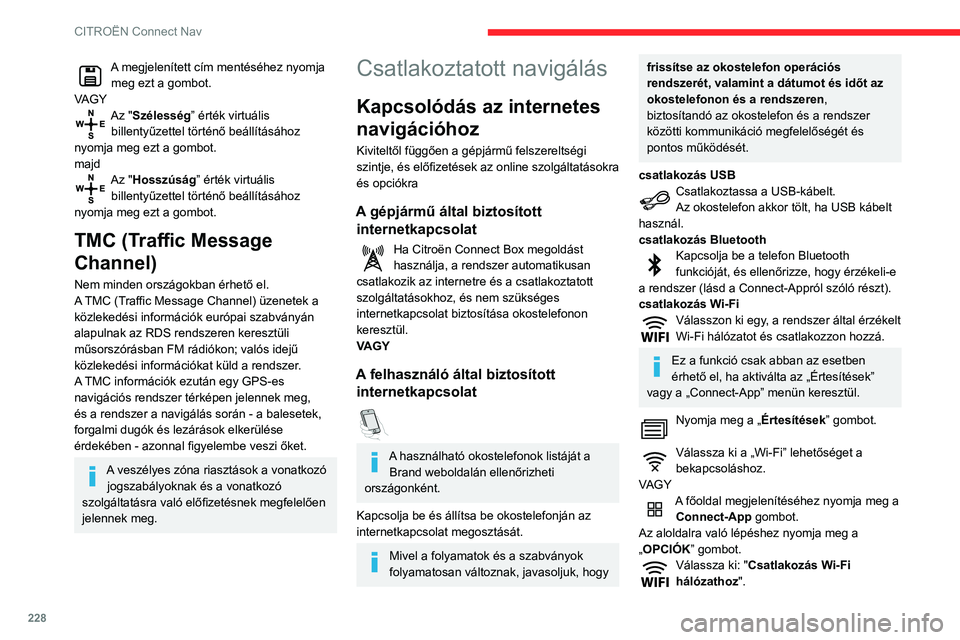
228
CITROËN Connect Nav
Válassza ki a "Biztonságos", "Nem
biztonságos" vagy "Tárolva” lapot.
Válasszon ki egy hálózatot.
A virtuális billentyűzet segítségével adja
meg a Wi-Fi hálózatot "Kulcs” és
"Jelszó".
Nyomja meg az " OK" elemet az
okostelefon és a gépjármű rendszere
közötti kapcsolat létesítéséhez.
Használati korlátozások:
– A CarPlay® használatakor a megosztás
csak Wi-Fi kapcsolattal lehetséges.
– A MirrorLink
TM használatakor a megosztás
csak USB kapcsolaton keresztül lehetséges.
A szolgáltatások minősége az
internetkapcsolat minőségétől függ.
Adatküldés engedélyezése
A főoldal megjelenítéséhez nyomja meg a Beállítások gombot.
Az aloldalra való lépéshez nyomja meg a
„OPCIÓK” gombot.
Válassza ki: "Rendszerkonfigurálás".
Válassza ki az „Privát mód” lapot.
VAGY
Nyomja meg a „ Értesítések” gombot.
Nyomja meg a „ Privát mód” gombot.
A megjelenített cím mentéséhez nyomja
meg ezt a gombot.
VAGY
Az "Szélesség” érték virtuális billentyűzettel történő beállításához
nyomja meg ezt a gombot.
majd
Az "Hosszúság” érték virtuális billentyűzettel történő beállításához
nyomja meg ezt a gombot.
TMC (Traffic Message
Channel)
Nem minden országokban érhető el.
A TMC (Traffic Message Channel) üzenetek a
közlekedési információk európai szabványán
alapulnak az RDS rendszeren keresztüli
műsorszórásban FM rádiókon; valós idejű
közlekedési információkat küld a rendszer.
A TMC információk ezután egy GPS-es
navigációs rendszer térképen jelennek meg,
és a rendszer a navigálás során - a balesetek,
forgalmi dugók és lezárások elkerülése
érdekében - azonnal figyelembe veszi őket.
A veszélyes zóna riasztások a vonatkozó jogszabályoknak és a vonatkozó
szolgáltatásra való előfizetésnek megfelelően
jelennek meg.
Csatlakoztatott navigálás
Kapcsolódás az internetes
navigációhoz
Kiviteltől függően a gépjármű felszereltségi
szintje, és előfizetések az online szolgáltatásokra
és opciókra
A gépjármű által biztosított internetkapcsolat
Ha Citroën Connect Box megoldást
használja, a rendszer automatikusan
csatlakozik az internetre és a csatlakoztatott
szolgáltatásokhoz, és nem szükséges
internetkapcsolat biztosítása okostelefonon
keresztül.
VAGY
A felhasználó által biztosított internetkapcsolat
A használható okostelefonok listáját a
Brand weboldalán ellenőrizheti
országonként.
Kapcsolja be és állítsa be okostelefonján az
internetkapcsolat megosztását.
Mivel a folyamatok és a szabványok
folyamatosan változnak, javasoljuk, hogy
frissítse az okostelefon operációs
rendszerét, valamint a dátumot és időt az
okostelefonon és a rendszeren,
biztosítandó az okostelefon és a rendszer
közötti kommunikáció megfelelőségét és
pontos működését.
csatlakozás USB
Csatlakoztassa a USB-kábelt.
Az okostelefon akkor tölt, ha USB kábelt
használ.
csatlakozás Bluetooth
Kapcsolja be a telefon Bluetooth
funkcióját, és ellenőrizze, hogy érzékeli-e
a rendszer (lásd a Connect-Appról szóló részt).
csatlakozás Wi-Fi
Válasszon ki egy, a rendszer által érzékelt
Wi-Fi hálózatot és csatlakozzon hozzá.
Ez a funkció csak abban az esetben
érhető el, ha aktiválta az „Értesítések”
vagy a „Connect-App” menün keresztül.
Nyomja meg a „ Értesítések” gombot.
Válassza ki a „Wi-Fi” lehetőséget a
bekapcsoláshoz.
VAGY
A főoldal megjelenítéséhez nyomja meg a Connect-App gombot.
Az aloldalra való lépéshez nyomja meg a
„OPCIÓK” gombot.
Válassza ki: "Csatlakozás Wi-Fi
hálózathoz ".